华硕主板一般采用单BIOS设计,且基本上是直插芯片,如此以来,我们还能使用烧录器进行华硕主板的BIOS升级操作。因此,在这篇教程中,小编将为大家讲解多种华硕主板升级BIOS的方法,有需要的朋友快来看看吧。

华硕主板BIOS芯片
操作系统下更新BIOS
在介绍烧录器烧录之前,还是介绍下华硕主板的常规BIOS更新方法。操作系统升级BIOS对于用户来说最为方面,首先就从这里说起,Windows环境下下载安装华硕的AI Suite 3工具套装,里面包含的EZ Update就是用来更新BIOS的。
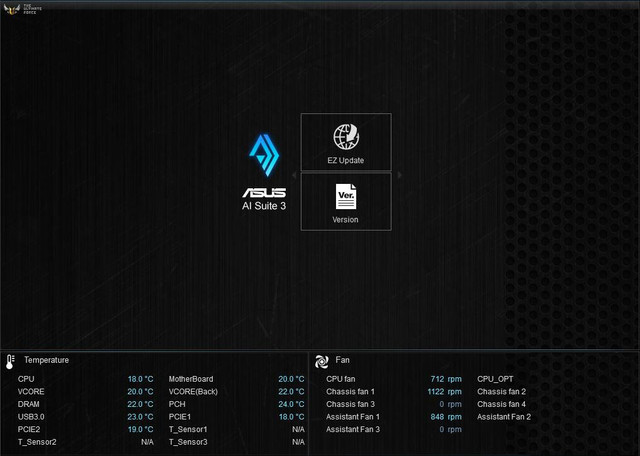
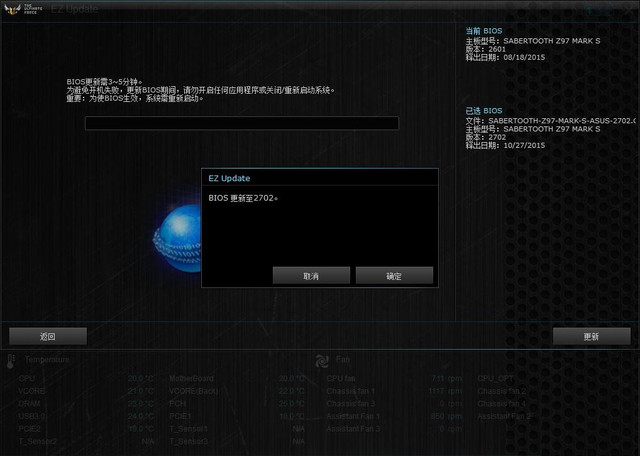
安装完成AI Suite 3后运行进入到EZ Update页面,里面有2个选项,第一个是在线检查驱动程序BIOS,第二个是本地选择文件更新BIOS,另外右上角为主板当前BIOS版本信息。
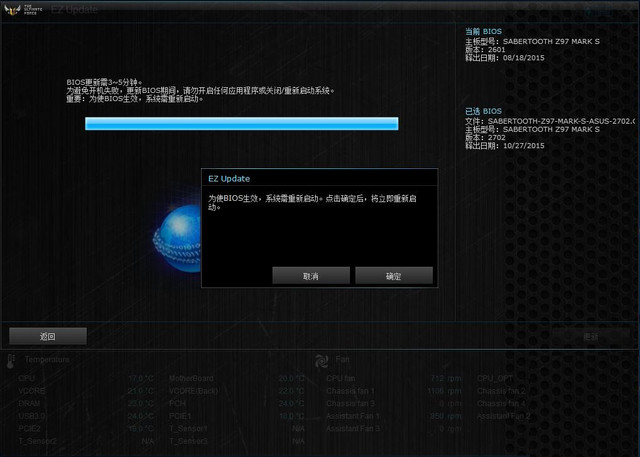
这个时候你要做的就是从华硕官网(http://www.asus.com.cn/)上下载最新或者合适的BIOS,下载完成后手动选择下载的BIOS文件,然后就可以更新BIOS了,值得注意的是EZ Update BIOS更新BIOS无法将BIOS回滚到之前的版本。
BIOS环境下更新BIOS
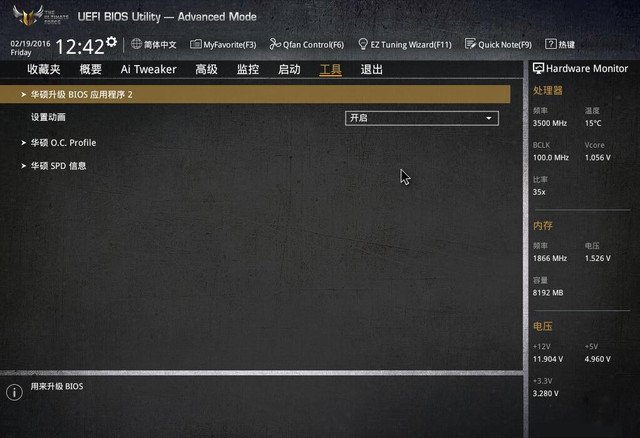
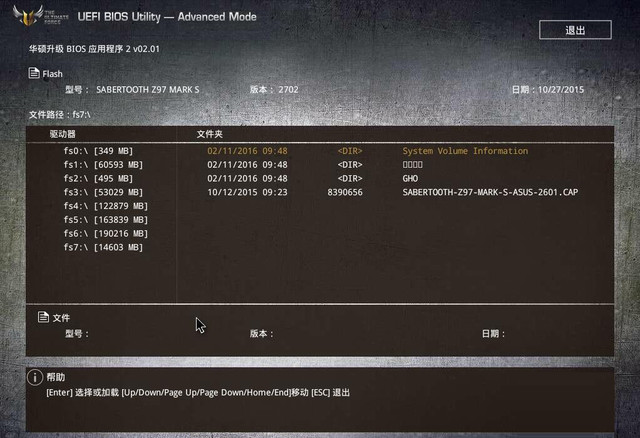
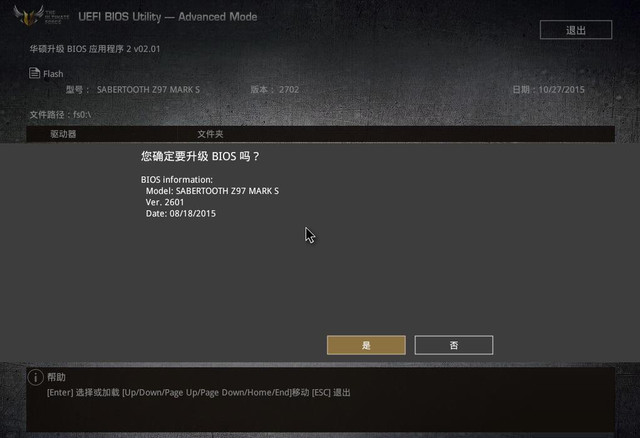
使用BIOS环境更新BIOS,首先需要将下载的BIOS文件放置到一个FAT32格式的U盘当中,启动电脑的过程中按DEL键进入BIOS界面,然后进入到工具页面,回车执行“华硕升级BIOS应用程序”,然后在驱动器路径中选择FAT32格式U盘的BIOS文件,回车执行即开始BIOS更新。
USB BIOS Flashback更新BIOS
华硕USB BIOS Flashback主要用于更新已经损坏的BIOS,或者需要回滚到之前版本的BIOS。华硕USB BIOS Flashback不需要进入BIOS就可以更新BIOS,也就是说主板不插上CPU、内存也可以更新BIOS,操作时只需要将电源24pin连接到主板上,不用按开机键,然后将U盘插入到USB BIOS Flashback专属接口,再按住ROG Connect按钮并且当指示灯闪烁或者灯亮时放开按钮,BIOS即刷新成功。


华硕M6G主板说明书关于M6G主板的USB BIOS Flashback步骤
而对于非ROG主板,由于没有ROG Connect按钮,则是按下CMOS清空按钮。值得注意的是USB BIOS Flashback的U盘兼容性一般,用户尽量用较早的U盘,避免兼容性问题,另外U盘格式也需要格式化为FAT32。
烧录器更新BIOS
烧录器烧录更新BIOS实际过程并不困难,相对来说更加方便快捷,首先你需要准备一个烧录器和一颗BIOS芯片(主板自带的即可),下载完BIOS后运行烧录器应用程序,将BIOS芯片插入到烧录器插槽中,注意针脚的顺序和位置。


然后执行芯片检测功能,确认芯片被检测到无误后,将BIOS文件加载到烧录器应用程序中,然后就可以将BIOS文件烧录到BIOS芯片当中,不过华硕主板自8系列之后就BIOS文件就使用了CAP封装,如果直接烧录,那么BIOS是无法启动的,这个时候就需要用一些较新的烧录器,这些烧录器支持时光平移功能,使用烧录器的时光平移烧录BIOS文件到BIOS芯片当中即可。这样烧录的文件就可以正常启动系统。
以上便是小编整理的华硕主板升级BIOS的方法,希望大家能喜欢!
点击阅读全文